Обзор, внешний вид и комплектация DVB-T2 ресивера BBK SMP136HDT2.
Познакомимся с одной из новинок BBK SMP136HDT2 – приставкой, работающей в стандарте DVB-T2. Продается ресивер в коробке, раскрашенной в бело-голубые цвета.

Эта приставка имеет эфирный приемник стандартов DVB-T, DVB-T2, MPEG-2, MPEG-4 с приемом сигнала на обычную домашнюю антенну.
Есть встроенный HD-медиаплеер с поддержкой MKV, есть возможность записи телевизионного сигнала.
Из выходов в наличии HDMI и композитный (так называемые «колокольчики»). То есть полный комплект для того, чтобы комфортно можно было подключиться как к старому кинескопному телевизору, так и к современному, имеющему интерфейс HDMI.
В цифровых телевизионных приставках от BBK, как всегда, имеем очень качественный и уже привычный нам набор функций и возможностей. BBK SMP136HDT2 не исключение.
Рассмотрим, что входит в комплектацию этой приставки:
1. Полнофункциональный пульт дистанционного управления;
2. Низкочастотный шнур для подключения к телевизору;
3. Собственно сам ресивер;
4. Пара мизинчиковых батареек для пульта дистанционного управления;
5. Руководство по эксплуатации, совмещенное с гарантийным талоном. Гарантия двенадцать месяцев.

Отметим, что как и в других приставках HDMI-кабеля в комплекте нет. Если вы собираетесь пользоваться HD-медиаплеером и у вас есть телевизор с HDMI входом, то запасайтесь HDMI-кабелем заранее.
Далее ознакомимся с самим ресивером.
Корпус у BBK SMP136HDT2 пластмассовый. Сборка качественная и аккуратная. Как впрочем и вся остальная техника от BBK.
На передней глянцевой панели расположен вход USB, а также светодиодный индикатор включения приставки. Когда горит зеленым – приставка включена, горит красным – приставка выключена.

Порт USB служит для подключения к приставке флешки или винчестера. На флешку или винчестер мы сможем записывать телевизионные программы, а также пользоваться встроенным HD-медиаплеером для воспроизведения музыки, фильмов и любого другого мультимедийного контента.
На задней панели находится сетевой шнур, вход для антенны (обращаем внимание, что выхода для антенны нет), низкочастотный композитный выход, то есть «колокольчики» (желтый – это видео, белый и красный – стереовыход на телевизор), выход HDMI.

Теперь рассмотрим процесс подключение приставки к телевизору. Посмотрим, как выглядит меню и произведем быструю настройку на телевизионные каналы.
Подключаем приставку в сеть, далее подключаем приставку к телевизору через низкочастотный композитный вход или через вход HDMI. А также подключаем антенный кабель к приставке.
Далее нажимаем кнопку включения на пульте дистанционного управления. После ее нажатия появится меню предварительных установок. Здесь мы можем сделать предустановки: регион, язык меню, режим изображения, формат изображения и режим поиска.

Более подробно остановимся на знакомстве с основным меню BBK SMP136HDT2, а также осуществить быструю настройку на телевизионные каналы, транслируемые в стандарте DVB-T2.
Чтобы перейти к основному меню, нажимаем на пульте дистанционного управления кнопку меню. На экране появится небольшое по размеру, относительно других цифровых ресиверов меню. Однако все необходимое в этом меню имеется.
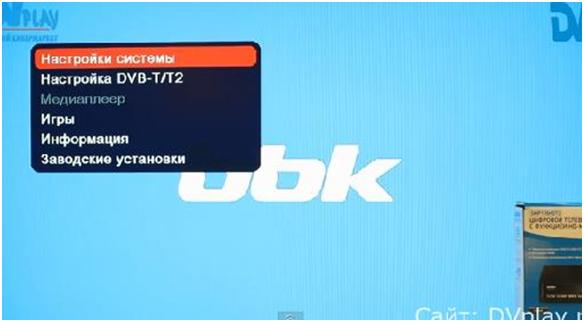
Первый пункт меню – это всевозможные настройки системы.
Второй пункт меню – настройка на телевизионные каналы.
Третий пункт – работа с HD-медиаплеером . Сразу в него не попадем. До тех пор, пока мы не подсоединим к приставке флешку или винчестер, этот пункт будет недоступен.
Четвертый пункт – игры. Доступны две игры – Судоку и Отелло.
Пятый пункт меню – информация о ресивере и его прошивка.
Шестой и последний пункт меню – возврат к заводским установкам. После нажатия ОК, ресивер попросит нас ввести пароль. После повторного нажатия ОК вводим пароль. После этого вся информация, которую мы предварительно настроили на приставке, будет стерта.
Возвращаемся во второй пункт меню – настройка DVB-Т/T2. Нажимаем ОК на пульте дистанционного управления. Переходим к следующему окну меню.
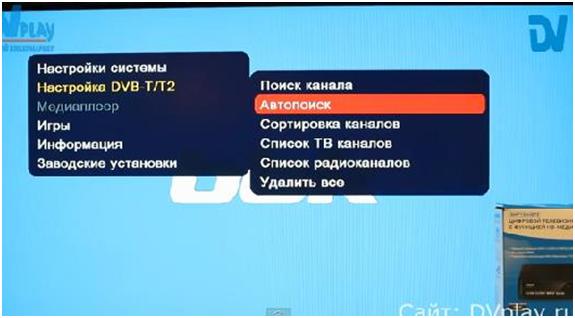
Мы можем совершить автопоиск каналов, если наша антенна сориентирована в правильном направлении и она исправна. Для этого нажмем ОК и приставка просканирует весь частотный диапазон, который ей доступен и настроится на все каналы, которые она поймает, на которых идет трансляция в том месте, где она будет находиться.
Но это достаточно длительный процесс, поэтому мы переходим в пункт меню «Поиск канала». Здесь мы определяем, как мы будем выполнять поиск – по каналу или по частоте.
Чтобы выполнить поиск по частоте, необходимо знать частоту, на которой идет трансляция.
Соответственно, чтобы выполнить поиск по каналу, нам нужно знать его частотный номер. В каждом регионе частотный номер отличается, поэтому вам нужно будет уточнять ваши номера каналов.
Узнать частотный номер канала вашего региона можно, посмотрев видео «Как подключить и настроить DVB-T2».
Вводим в подпункт «Частотный канал» номер канала, переходим в подпункт «Поиск», нажимаем ОК и приставка очень быстро осуществит настройку на каналы.

Теперь нажав ОК на пульте дистанционного управления, мы можем попасть в меню быстрого доступа к телевизионным каналам.
В общем, настройка телевизионных каналов особых хлопот не вызывает, менюшка довольно понятная. Настройка каналов очень быстрая, что является несомненным плюсом этого ресивера. Еще один плюс – доступная цена.
Все это достаточно неплохие аргументы для выбора BBK SMP136HDT2. Хорошая приставка от хорошего бренда. Замечательный вариант для тех, кто не любит переплачивать.
Если возникнет необходимость обратиться к видео, то это сделать можно ниже.